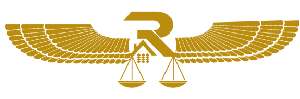برنامه Microsoft To Do چیست؟
این برنامه متعلق به مایکروسافت بزرگ هست و به افراد کمک می کند که با این نرم افزار کارهای خود را مدیریت کنند.
این برنامه رایگان هست و می توانید نسخه های مختلف آن را متناسب با نیاز خود دانلود و نصب کنید. خوبی این برنامه این است که شما اگر از نسخه های مختلف آن در دستگاه های مختلف استفاده کنید به سرعت با هم سینک می شوند و تغییرات به سرعت در دستگاه دیگر شما اعمال می شود.
کار با این برنامه در نسخه های مختلف به هم شبیه هست و به راحتی می توانید به آن مسلط شوید و از آن استفاده کنید
Microsoft To Do چه فوایدی دارد؟
- یکی از فواید مهم استفاده از این نرم افزار کاهش استرس است چون می توانید برای کارهای خود زمان تعیین کنید و زمان بندی یعنی برنامه ای برای انجام دادن و این کار باعث کاهش استرس می شود.
- در هر کجای دنیا حتی اگر گوشی یا لپ تاپ خود را همراه نداشته باشید می توانید در سیستمی دیگر به نسخه وب آن مراجعه کرده و به اطلاعات خود دسترسی داشته باشید.
- هر تعداد که بخواهید می توانید لیست درست کنید و حتی کار را کوچک تر کنید و موارد دیگری هم به آن اضافه کنید.
- برای انجام کارهای زمان بندی شده تاریخ و حتی ساعت تعیین کنید.
- برای جذابیت بیشتر و پیدا کردن راحت لیست می توانیداز ایمجوجی ها استفاده کنید.
- اگر فرد نامنظمی هستید شما می توانید به جای توجه به چندین کار به کارهایی که در آن روز دارید توجه کنید و به انجام آن کارها مشغول شوید.
- هر چیزی را تقریباً بدون محدودیت خاصی می توان در آن قرار داد و از انبار کردن آن در حافظه جلوگیری کرد.
- به طور خودکار در فضای ابر ی ذخیره می شود
چطوری از Microsoft To Do استفاده کنیم؟
ابتدا بایدا نام کاربری و رمز عبور مایکروسافت را وارد کنید(در صورتی که نام کاربری و رمز عبور مایکروسافت را ندارید به آموزش ساخت اکانت مایکروسافت مراجعه کنید).
ایجاد و وارد شدن به حساب Microsoft To Do با نسخه وب از راه زیر امکان پذیر است.
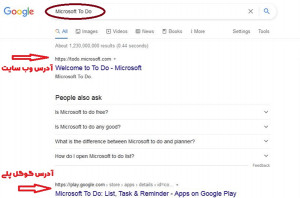
می توانید عبارت Microsoft To Do را در گوگل جستجو کنید. همانطور که در تصویر مشاهده می کنید می توانید todo.microsoft.com را انتخاب کنید. Get Started را کلیک کنید. همچنین در صورت تمایل همانطور که در تصویر مشاهده می کنید می توانید نسخه های مختلف آن را در همین صفحه به طور مستقیم دانلود کنید.
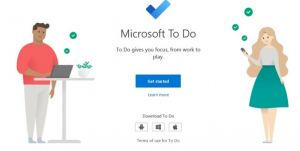
بعد از این مرحله با صفحه ای مانند صفحه ی زیر روبه رو می شوید. با وارد کردن اطلاعات حساب خود می توانید وارد شوید و یا این که با انتخاب create one یک حساب کاربری برای خود ایجاد کنید.
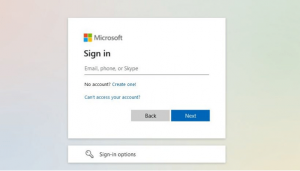
همانند گوگل که با یک حساب می توانید به تمام بخش های گوگل وارد شوید، با همین حساب کاربری مایکروسافت هم می توانید به بخش های مختلف مایکروسافت مثل اسکایپ وارد شوید
بعد از ورود موفقیت آمیز با صفحه ای مانند صفحه زیرروبه رو می شوید.
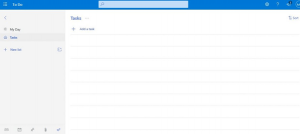
پوشه پیش فرض پوشه Tasks است که اگر دستگاه شما فارسی باشد ممکن است با نام وظیفه ها ترجمه شده باشد. با انتخاب Add a task می توانید وظایف مختلفی را در این پوشه ثبت کنید.
همچنین با گزینه New list می توانید پوشه های دلخواه ایجاد کنید.
به طور مثال در تصویر زیر پوشه پایان نامه ایجاد شده است.

ما می توانیم این پوشه را به عنوان ایده های خود از آن استفاده کنیم و هرچه که به ذهنمان می آید در آن یادداشت کنیم.
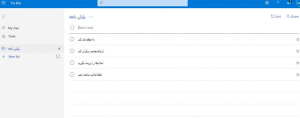
همچنین با ستاره دار کردن هر کدام می توانیم آن ها را واضح تر و در یک پوشه مهم برای یادآوری قرار دهیم.
علاوه بر ثبت ایده ها می توانیم برای انجام وظایف برنامه ریزی شده هم کار ثبت کنیم. برای این کار ابتدا از قسمت Settings گزینه Planned را اگر غیرفعال است، فعال کنید

حالا وقتی یک وظیفه مثل ایمیل به استاد راهنما را ایجاد می کنید، با کلیک روی وظیفه ای که ایجاد کردید، یک منو ظاهر می شود که می توانید تنظیماتی را برای آن برنامه ریزی کنید که موارد مهم آن در تصویر معرفی شده است.
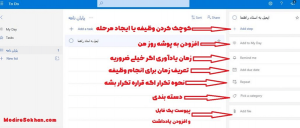
انجام کار مشترک با Microsoft To Do
از این برنامه برای انجام کارهای مشترک هم می توان استفاده کرد. به طور مثال شما می خواهید مقاله ای را با یکی از دوستان خود بنویسید. وقتی پوشه مورد نظر خود را ایجاد کردید می توانید Share (اشتراک گذاری) را انتخاب کرده.
و لینکی که برنامه به شما می دهد را با دوست خود به اشتراک بگذارید و دوست شما با کلیک روی لینک ارسالی شما وارد پوشه مورد نظر می شود و در آن پوشه همکار شما می شود.

همچنین اگر در تنظیمات برنامه(همان جایی که planned را فعال کردید)، گزینه Assigned to you (محول شده به شما)
را انتخاب کنید می توانید کارهایی که در لیست اشتراکی وجود دارد را تعیین کنید که شما باید انجام دهید یا وظیفه همکار شما است و با تعریف آن وظیفه هر شخص به پوشه محول شده انتقال می یابد.
آموزش ساخت اکانت مایکروسافت
اکانت مایکروسافت یک حساب کاربری برای ویندوز است که با هدف ورود به وب سایت های مایکروسافت و دستگاه هایی که روی یکی از سیستم عامل های فعلی و نرم افزارهای کاربردی مایکروسافت پیاده سازی شده اند، مورد استفاده قرار می گیرد. برای ساختن اکانت مایکروسافت دو راه دارید:
ساختن اکانت ماکروسافت از طریق وبسایت مایکروسافت
ساخت حساب ماکروسافت از طریق ویندوز
این دو روش تقریبا شبیه به هم هستند و هر کدام را یاد بگیرید به آسانی قادر به ساخت حساب ماکروسافت خواهید بود. در این مقاله روش کار با وب سایت را آموزش می دهیم. برای اینکار کافیست مراحل زیر را به ترتیب دنبال نمایید:
وب سایت مایکروسافت مراجعه کنید.
جهت ساخت اکانت ماکروسافت روی گزینه sign in کلیک کنید.
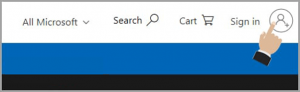
سپس گزینه Create One را انتخاب نمایید.
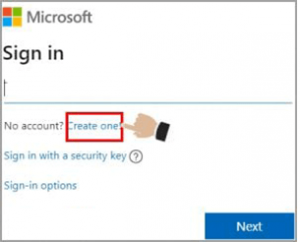
در این قسمت می توانید با ورود ایمیل در مستطیل قرمز رنگ یا انتخاب شماره تلفن به واسطه کادر سبز ثبت نام کنید.
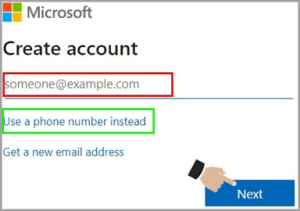
در مراحل بعدی مشخصات شخصی شما درخواست می شود. با تکمیل فیلدهای مربوطه حساب ماکروسافت با ایمیل یا شماره تلفنی که وارد نمودید ایجاد خواهد شد.
خب حالا اکانت ماکروسافت را ساختیم، برمیگردیم به ادامه آموزش تودو